TestComplete - 技術情報
IE11 でのテストで推奨される設定
■ 機能の目的
TestComplete で Web アプリケーションのテストを行う場合、ブラウザーの設定変更が必要になることがあります。必須ではない設定もありますが、設定することでクロスブラウザー テストの精度を向上させることが可能です。
■ 設定方法
このチュートリアルでは、Internet Explorer 11 を対象に設定を行っています。
-
不要なアドオンを無効にする
メニュー バーの [ツール] - [アドオンの管理] を開き、不要なアドオンをクリックして無効にします。メニュー バーが存在しない場合は [F10] キーで表示されます。
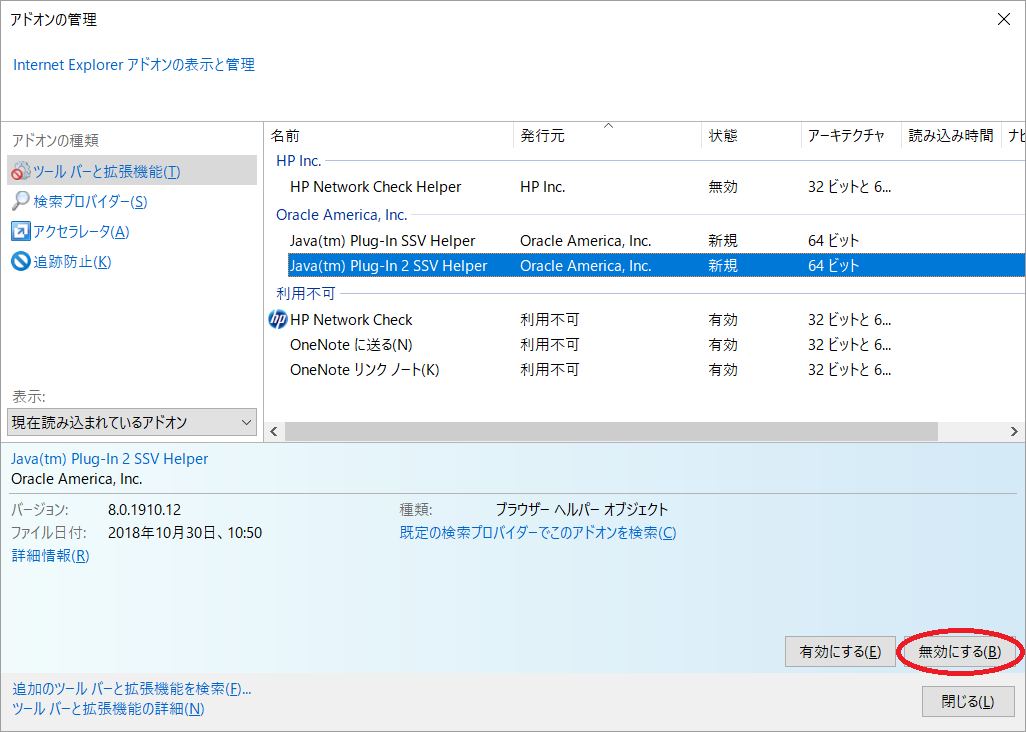
-
インターネット オプションの設定
メニュー バーの [ツール] - [インターネットオプション] にて設定を行います。
[全般] タブにてホームページを [about:blank] (空白ページ) に設定します。
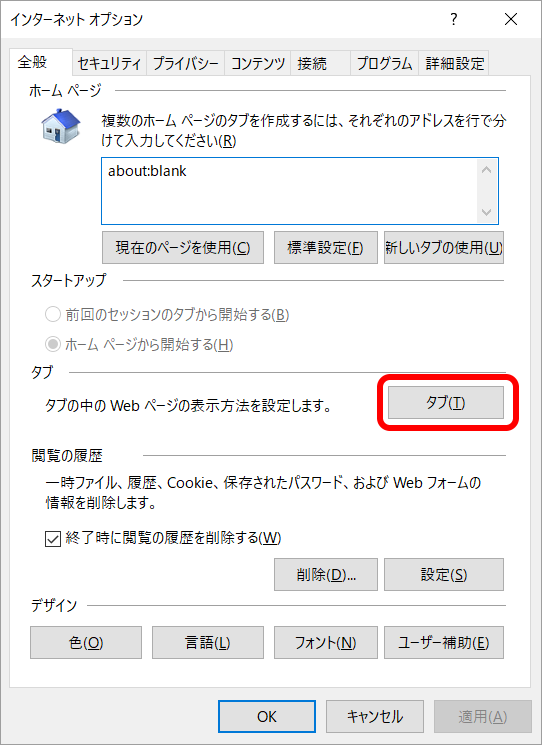
[タブ] セクション内の [タブ] ボタンから [タブ ブラウズの設定] を開き、[複数のタブを閉じるときにメッセージを表示する] を無効にし [新しいページを開いたときに表示するページ] を [空白ページ] に設定します。
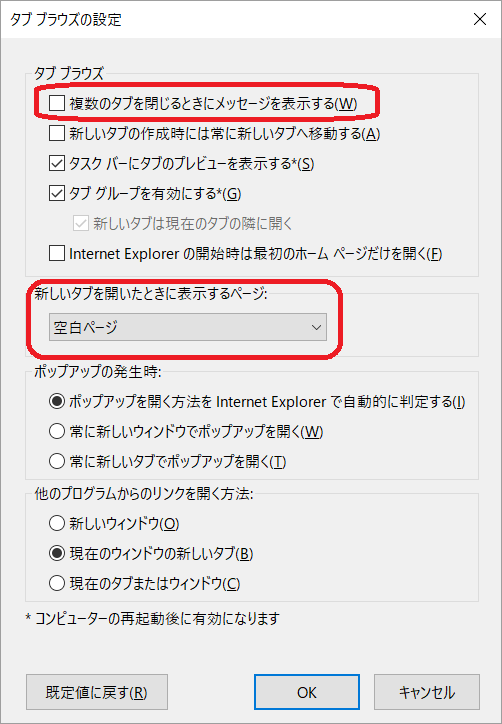
[セキュリティ] タブに移動し、保護モードを無効にします。
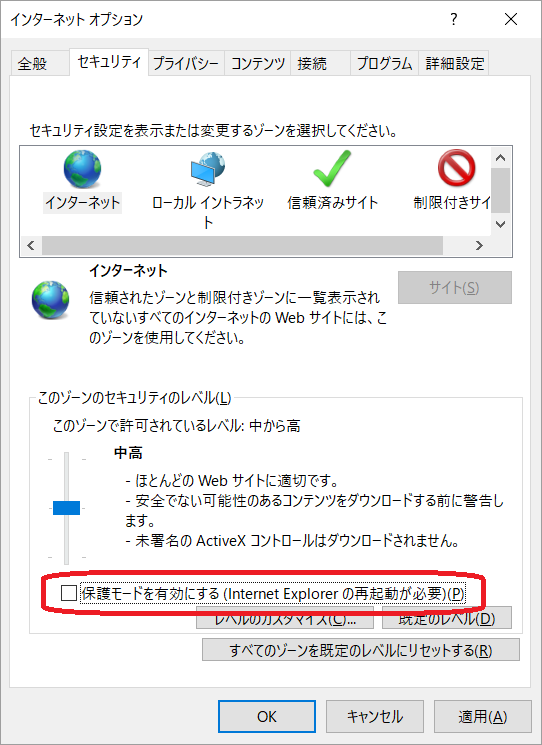
[レベルのカスタマイズ] ボタンから [セキュリティ設定] を開き、スクリプトの [アクティブ スクリプト] を有効にします。
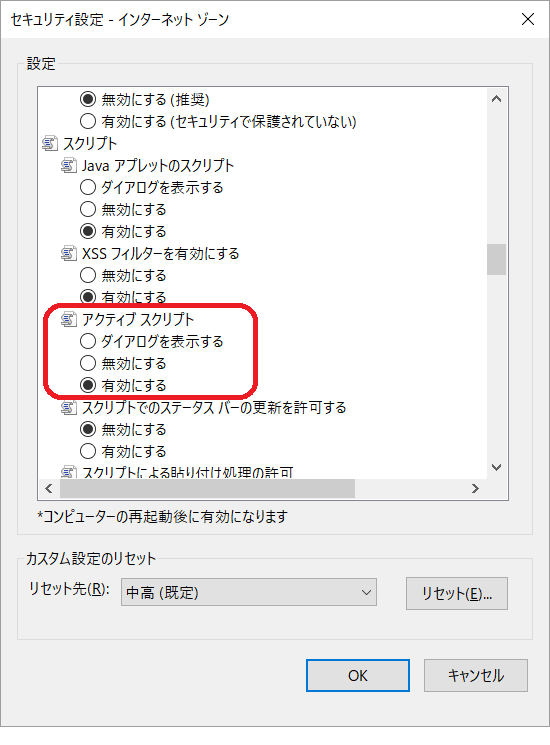
必要に応じて、信頼済みサイトへテストするページの URL を追加してください。
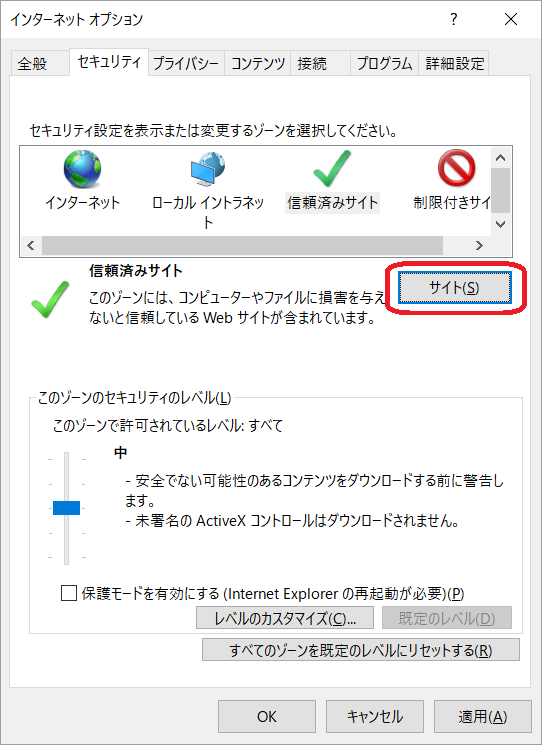
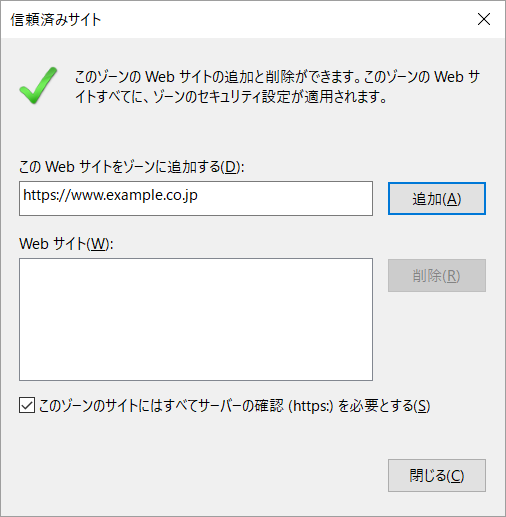
[プライバシー] タブに移動し、ポップアップブロックを無効にします。アプリケーション内でポップアップが使用されていない場合、この設定は不要です。
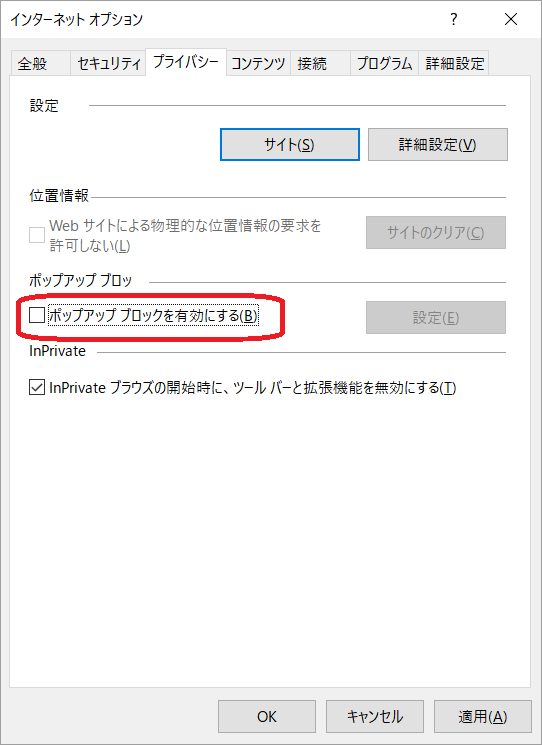
[コンテンツ] タブへ移動し、[オートコンプリート セクションの設定] ボタンから [オートコンプリートの設定] を開き [フォームと検索] 及び [フォームのユーザー名およびパスワード] を無効にします。また、履歴がある場合は削除します。
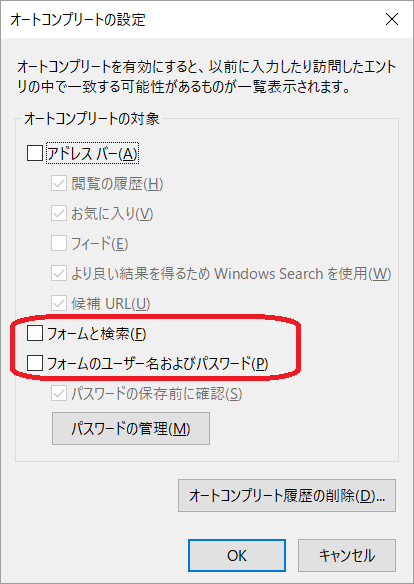
[詳細設定] タブへ移動し、[スクリプト エラーごとに通知を表示する] を無効にします。
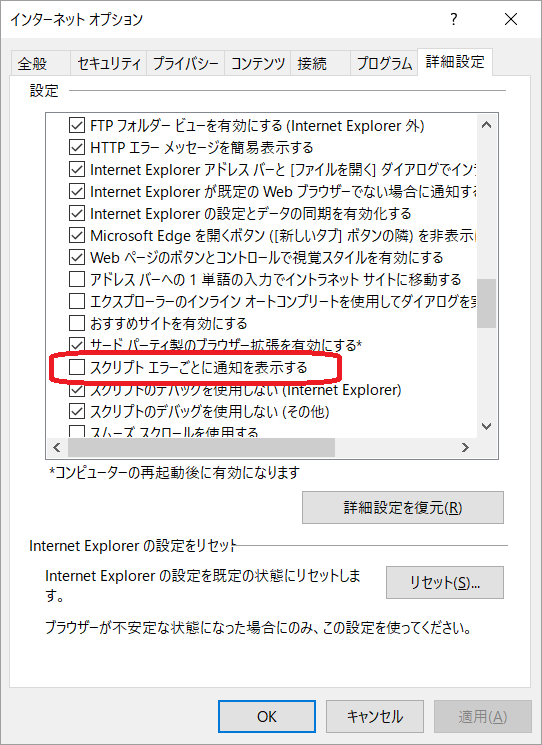
[マイコンピューターのファイルでのアクティブ コンテンツの実行を許可する] を有効にします。

設定は以上です。
詳細はヘルプからもご確認いただけます。
※ Google Chrome で開き、右クリックのコンテキストメニューの「日本語に翻訳(T)」 機能をご使用いただくと、機械翻訳された内容でご覧いただけます。
